利用Microsoft Power荡Point制作成功的商务简报
Office 2007 实验指导—制作简报
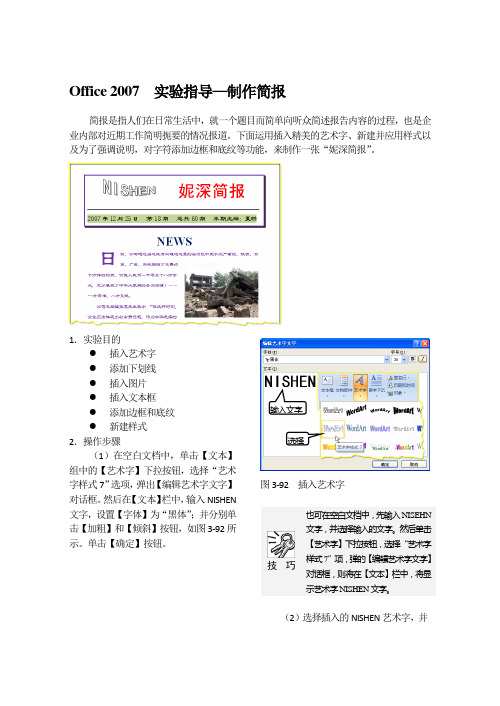
Office 2007 实验指导—制作简报简报是指人们在日常生活中,就一个题目而简单向听众简述报告内容的过程,也是企业内部对近期工作简明扼要的情况报道。
下面运用插入精美的艺术字、新建并应用样式以及为了强调说明,对字符添加边框和底纹等功能,来制作一张“妮深简报”。
1.实验目的● 插入艺术字 ● 添加下划线 ● 插入图片 ● 插入文本框 ● 添加边框和底纹 ● 新建样式 2.操作步骤(1)在空白文档中,单击【文本】组中的【艺术字】下拉按钮,选择“艺术字样式7”选项,弹出【编辑艺术字文字】对话框。
然后在【文本】栏中,输入NISHEN 文字,设置【字体】为“黑体”;并分别单击【加粗】和【倾斜】按钮,如图3-92所示。
单击【确定】按钮。
图3-92 插入艺术字技 巧 也可在空白文档中,先输入NISEHN 文字,并选择输入的文字。
然后单击【艺术字】下拉按钮,选择“艺术字样式7”项,弹的【编辑艺术字文字】对话框,则将在【文本】栏中,将显示艺术字NISHEN 文字。
(2)选择插入的NISHEN 艺术字,并选择【格式】选项卡。
然后在【艺术字样式】组中,单击【更改形状】下拉按钮,输入文字选择选择“右牛角形”项,如图3-93所示。
图3-93 更改艺术字形状(3)在艺术字文字之后,按【空格键】调整字符间距(如按8个空格键)。
然后输入“妮深简报”文字,并选择输入的文字,在弹出的【浮动工具栏】中,设置【字体】为“黑体”;【字号】为“小初”;并分别单击【加粗】和【居中】按钮,如图3-94所示。
图3-94 设置字体格式(4)将光标置于“妮深简报”文字之后,按Enter键换行后,单击【字体】组中的【清除格式】按钮。
然后在下一行中,按空格键直到该行的行尾,并选择输入的空格符,单击【字体】组中的【下划线】下拉按钮,选择“粗线”项,如图3-95所示。
图3-95 添加下划线(5)将光标置于下划线之后,按Enter 键换行,并单击【字体】组中的【清除格式】按钮。
如何制作成功的商业简报

当一份简报衍生出许多版本
PowerPoint 的自定义放映 怎样让简报的文档变得更小?
强而有力的结论
了解之前和接续的活动
您在环节中扮演的角色
真实的经验最能打动人心
我有一个朋友…
成功的演示不会喧宾夺主
目的是什么? 重点在哪里?
适当地总结活动的目的
如何制作成功的商业简报
郭安定 微软资深顾问
沟通讲效率、效率靠工具
如何明确表达想法…
What Why Who When Where How 原因的定义 解释必要性 参与的对象 发生的时机 发生的地点 运作的方式
开始规划演示文稿
大处着眼、小处着手
让听众知道整个演示的长度和大纲 时间在演示过程对听众的影响
设定动画方案 自定义动画
视讯与声音的整合
整合其他 Office 数据及图形
关于表格(Table)和组织架构图 数据和图表 剪贴 Office 文件的数据和图形
当内容修改的时候,如何同步? 图形压缩新功能
多份简报的合并作业
关于演说的准备和技巧
我的简报内容及长度适恰吗?
来宾在乎什么? 不在乎什么? 如何准备陌生的讲题内容? PowerPoint 的排练与修改
前 45 分钟是关键
演示文稿的组成
模板、演示文稿、幻灯片… 内容提示向导 展开和摘要投影片的技巧
美化演示文稿的捷径
帮演示文稿穿新衣
套用成设计模板
让文字能精准对齐
善用文字版式
快速批次编辑
了解并修改母片、 多母片的使用时机 关于中文字型与嵌入
让沟通和想法动起来
声光绚丽的效果 幻灯片切换 加入其他媒体素材
简报制作教程

简报制作教程1.做简报的步骤方法/步骤想写好一篇简报首先要了解简报的结构和表达形式。
作为工作汇报文件,要把汇报事件的要素(时间、地点、人物和事件)阐释清楚,比如:哪个领导于什么时候,去什么地方做了什么事。
在对“简报”结构内容有了基本了解后,我们还要谨慎行文,切不可空话套话连篇,用高大尚的帽子压死实质性的内容。
提倡一句话是一句话,一句话概括某个要点,而不是模糊连成一片。
“简报”的要义还在于“简”,只有简明扼要才能让读者在短时间内了解内容,不啰嗦不婆婆妈妈是简报的最为重要的特点,所以我们一定要用最少的文字表达最为丰富的内容。
具体的写作方法就是:首先,先按照“要素”把事件描述清楚;然后对文字进行内容的补充和润色;最后一步是对文字的凝练,删繁就简。
经过如上三个步骤基本上就可以达到基本合格的水平了。
最为关键的一步就是“审”,一片好的文稿要经过“三审三改”,就算简报如此“简便”的行文也要好好的审,而且一个人的所见所想毕竟有限,如果经过其他人审后的意见进行多次修改,会让表达内容更为全面和详实。
2.如何制作精彩的学习简报为了更好的利用好这个资源,每一期简报在设计和制作中都要本着体现团队合作、研修互动、专业引领的基本理念,不断的创新,不断改进,力求将其作用最大化。
简报既要有一定的可读性,又要美观。
那么如何让制作一份极有价值又精彩的剪报呢?结合自己的经验,我认为在简报的制作过程中要注意以下几点:第一从简报的内容方面来说要具有以下特点:1.简报应该具有信息量大的特点,具有网络的一些特征。
比如:信息量大并不是需要大量的文本出现,可借助网络超链接的功能。
2.简报在内容选择上要突出“价值”原则(1)简报不是把每位老师的作业或反思都展示出来,而是经过认真筛选,把那些对老师们的工作有一定借鉴和指导作用的作业或反思进行展评,这就需要专家团队的成员老师们认真批阅作业、精诚合作;(2)专题讨论区为我们专家团指导老师们提供了学员老师们大量的疑难问题,但并非个个问题都有讨论价值,也就是说不是每个问题都适宜在简报中一一呈现,需要指导老师们认真筛选,进行提炼,虽然工作量稍大一点儿,但经过提炼的观点是有价值的,提炼出的问题是典型的,而后面跟着的指导老师和学员对观点的意见、焦点透析,就成为简报的精华所在。
Office办公软件应用 项目二 制作“公司活动简报”文档

步骤 1 :在【插 入】/【插图】组 中单击“形状”按 钮 ,在弹出的下 拉列表中选择“矩 形”栏中的“矩形” 选项,如右图所示。
步骤 2 :当鼠标指针变成 形状时,按住鼠标左键不放,在艺 术字右侧绘制一个矩形,然后选择该形状,在【绘图工具 格式】 /【形状样式】组中将“形状填充”和“形状轮廓”均设置为 “橙色,个性色2,深色25%”,效果如下图所示。
步骤 5 :返回“页面边框”选项卡,单击“确定”按钮,返回文档查看设置边框后的效果。
目录
CONTENTS
任务一 设计简报版式
任务二 丰富简报内容
同步实训—制作“个人名片”文档 制作“公益宣传海报”文档
任务二 丰富简报内容
9
任务描述
简报的版式设计好之后,接下来就是为简报添加相应的内容,如艺术字、形状、文本 框、文字和图片等,然后再对这些对象进行编辑。在插入对象前,李经理告诉小艾,编辑 插入的对象不可太过花哨,否则不仅不会起到正面的宣传效果,可能还会时,按住鼠标左键不放,在复制形状的下方绘制一个横排文本框, 并在其中输入“江苏松达运营有限公司 第三期 2023年3月27日”文本。
活动二 插入形状和文本框
13
步骤 6 :选择输入的文本,将其字体格式设置为“方正兰亭纤黑简体、小四、白色,背景 1”,然后选择文本框,在【绘图工具 格式】/【形状样式】组中设置“形状填充”为“无 填充颜色”,“形状轮廓”为“无轮廓”。
步骤 7 :将文本框移至复制形状的中间位置,按住【Ctrl】键, 当鼠标指针变成形状时,同时选择复制的形状和文本框,并在其 上单击鼠标右键,在弹出的快捷菜单中选择“组合”命令,在弹 出的子菜单中选择“组合”命令,如右图所示。
项目二
制作“公司活动简报”文档
创意无限的商务简报制作

27
.wav 檔的詳細資料
4. 活用音樂特效
最大 100 KB 的內嵌 .wav 檔是 [選項] 對話方塊 ([工具]功能表) 中的預設設定。在 [一般] 索引標 籤上,您可以將大小增加為 50,000 KB,但請 記住增加的大小會使您投影片的檔案大小變大。 CD 中的音樂可以提供您要呈現的確切感覺。當 進行簡報時,讓我們在自動執行的簡報中選擇要 播放的曲目,或是在簡報開始或結束時營造氣氛。 使用 CD 的好處是不會影響到您簡報檔案的大小。 您唯一要記得的是進行簡報時要帶 CD。
自我介紹簡潔更力 團隊成員介紹 留下聯絡方式
3. 題材的搜集與運用
21
承 – 主題
3. 題材的搜集與運用
化繁為簡,盡量以圖、表與動人的文字與簡要的數字來 呈現 市場分析
蒐集資料的管道 圖表資料必頇一目瞭然、凸顯專業
競爭分析
量化數據,具體比較 善用商品圖片圖表
公司現況
營運數據整理成更意義的結論 善用地圖圖表
42
共用工作區的功能
文件庫 工作清單
7. 群組與團隊的協同作業
25
多重聲音
4. 活用音樂特效
如果您將其他聲音插入相同的投影片中,聲音圖 示會重疊在一起。如果您要按一下每個圖示來開 始播放每個聲音,則您必頇在插入之後將每個圖 示拖開。 依預設,聲音會以您插入的順序進行播放。
26
簡報中的聲音檔可以是 內嵌或連結
4. 活用音樂特效
依預設,如果聲音是 .wav 檔且大小小於或等於 100 KB,它將會內嵌。其為您 PowerPoint .ppt 檔案的一部份,且會跟隨著簡 報。 大於 100 KB 的 .wav 檔及其他所更聲音檔類型 將會連結到簡報中。這些聲音將會從 .ppt 檔案 外部的位置播放,而不是其一部份。
PowerPoint电子简报模板可自由编辑电子简报03A3
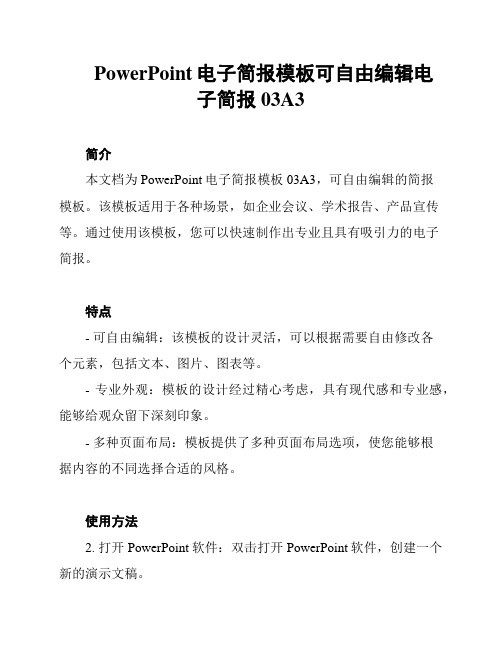
PowerPoint电子简报模板可自由编辑电子简报03A3简介本文档为PowerPoint电子简报模板03A3,可自由编辑的简报模板。
该模板适用于各种场景,如企业会议、学术报告、产品宣传等。
通过使用该模板,您可以快速制作出专业且具有吸引力的电子简报。
特点- 可自由编辑:该模板的设计灵活,可以根据需要自由修改各个元素,包括文本、图片、图表等。
- 专业外观:模板的设计经过精心考虑,具有现代感和专业感,能够给观众留下深刻印象。
- 多种页面布局:模板提供了多种页面布局选项,使您能够根据内容的不同选择合适的风格。
使用方法2. 打开PowerPoint软件:双击打开PowerPoint软件,创建一个新的演示文稿。
4. 编辑内容:根据需要,修改每个页面的文本、图片和图表等内容,以适应您的具体需求。
5. 定制样式:如果需要进一步定制样式,您可以使用PowerPoint提供的各种工具和功能来调整颜色、字体、动画效果等。
6. 保存和导出:在编辑完成后,点击“文件”>“另存为”,选择您想要保存的文件格式,如PPT、PDF等。
注意事项- 使用合适的字体和颜色:在编辑内容时,选择合适的字体和颜色,以确保简报的可读性和视觉吸引力。
- 保持简洁:简报的目的是将信息传达给观众,因此请尽量保持简洁明了的内容,并避免过多的文字和复杂的图表。
- 预览和测试:在最终保存和导出之前,请预览并测试简报的每个页面,确保内容和格式都符合您的预期。
总结PowerPoint电子简报模板03A3是一个可自由编辑的简报模板,具有专业外观和多种页面布局选项。
通过使用该模板,您可以快速制作出精美而又具有吸引力的电子简报。
请根据使用方法进行操作,并注意保持内容简洁和视觉效果的可读性。
使用WORD制作专业的简报和演示文稿

使用WORD制作专业的简报和演示文稿在当今快节奏的工作环境中,能够制作出一份专业的简报和演示文稿是至关重要的。
对于很多人来说,POWERPOINT可能是制作演示文稿的首选工具,但实际上,WORD同样可以成为一个强大的助手。
通过合理的技巧和方法,你完全可以借助WORD来创建出色的简报和演示文稿。
选择合适的页面布局在WORD中制作简报的第一步是设置页面布局。
通常情况下,A4和16:9的比例较为普遍。
在“页面布局”选项卡中,选择合适的页面尺寸,会让你的简报在导出为PDF或打印时更具专业感。
使用“页边距”功能可以为页面留出适当的空间,增强整体的美观。
使用样式和主题WORD提供了一系列预设的样式和主题,可以让你的简报在视觉上更具吸引力。
通过“设计”选项卡,你可以选择不同的主题,从而使整个文档在颜色、字体和样式上保持一致性。
这样,不仅能够提升文档的专业度,还能给观众提供更好的视觉体验。
适当使用配色、对比度和图形元素,使内容更生动,能够有效吸引听众的注意。
插入图形和表格用WORD制作简报时,图形和表格的使用不可或缺。
图示能有效地传达复杂的信息。
通过“插入”选项卡,你可以轻松地添加图片、形状和图表等元素,使简报不仅富有趣味性,还能增强信息的传达效果。
对于数据的展示,利用表格可以让数字和统计信息更清晰易懂。
记得在表格中使用合适的颜色和样式,使其看起来更整洁。
精简的内容与逻辑规划在简报中,内容的简练及结构的清晰度至关重要。
有效的信息传达依赖于简明的语言和良好的逻辑。
在撰写简报时,首先确定主题和主要论点,然后列出关键要点,避免长篇大论。
每一页应保持信息的集中性,避免信息过载,确保观众容易理解并抓住重点。
可以用项目符号或编号列出要点,使版面更有条理性。
使用页眉和页脚在制作简报的过程中,页眉和页脚的设置也很重要。
通过在页眉中包含文档标题或公司名称,可以增强简报的专业感。
页脚中可以添加页码,帮助观众更好地跟踪内容。
通过WORD的页眉与页脚功能,可以轻松实现这一点,增添一些小细节,使得简报更具完整性。
用ppt制作简报
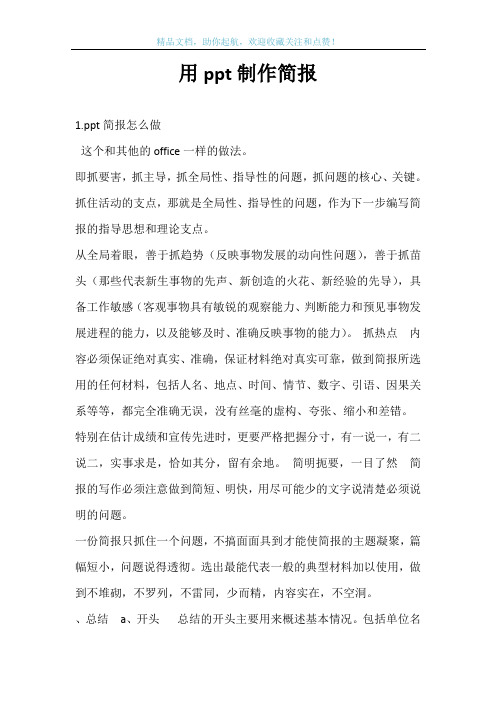
用ppt制作简报1.ppt简报怎么做这个和其他的office一样的做法。
即抓要害,抓主导,抓全局性、指导性的问题,抓问题的核心、关键。
抓住活动的支点,那就是全局性、指导性的问题,作为下一步编写简报的指导思想和理论支点。
从全局着眼,善于抓趋势(反映事物发展的动向性问题),善于抓苗头(那些代表新生事物的先声、新创造的火花、新经验的先导),具备工作敏感(客观事物具有敏锐的观察能力、判断能力和预见事物发展进程的能力,以及能够及时、准确反映事物的能力)。
抓热点内容必须保证绝对真实、准确,保证材料绝对真实可靠,做到简报所选用的任何材料,包括人名、地点、时间、情节、数字、引语、因果关系等等,都完全准确无误,没有丝毫的虚构、夸张、缩小和差错。
特别在估计成绩和宣传先进时,更要严格把握分寸,有一说一,有二说二,实事求是,恰如其分,留有余地。
简明扼要,一目了然简报的写作必须注意做到简短、明快,用尽可能少的文字说清楚必须说明的问题。
一份简报只抓住一个问题,不搞面面具到才能使简报的主题凝聚,篇幅短小,问题说得透彻。
选出最能代表一般的典型材料加以使用,做到不堆砌,不罗列,不雷同,少而精,内容实在,不空洞。
、总结a、开头总结的开头主要用来概述基本情况。
包括单位名称、工作性质、主要任务、时代背景、指导思想,以及总结目的、主要内容提示等。
作为开头部分,要注意简明扼要,文字不可过多。
b、主体这是总结的主要部分,内容包括成绩和做法、经验和教训、今后打算等方面。
要特别注意层次分明、条理清楚。
c、结尾结尾是正文的收束,应在总结经验教训的基础上,提出今后的方向、任务和措施,表明决心、展望前景。
这段内容要与开头相照应,篇幅不应过长。
有些总结在主体部分已将这些内容表达过了,就不必再写结尾。
2.ppt简报怎么做这个和其他的office一样的做法。
即抓要害,抓主导,抓全局性、指导性的问题,抓问题的核心、关键。
抓住活动的支点,那就是全局性、指导性的问题,作为下一步编写简报的指导思想和理论支点。
案例四利用Word文档制作电子简报案例

案例四利用Word文档制作电子简报案例第一篇:案例四利用Word文档制作电子简报案例案例四:利用Word文档制作电子简报案例一、什么是电子小报?运用文字、绘画、图形、图像处理软件,创作的电子报或电子刊物。
电子报刊主要以文字表达为主,图片、视频或动画辅之。
画面(图片、视频或动画)不得超过报刊总版面的20%。
电子报应该含有报名、报刊号、出版单位或出版人、出版日期、版面数等报纸所包含的要素。
原创成分应达到60%以上。
通过网上下载或其他渠道搜集的经作者进行加工整理的内容,不属于原创范畴。
二、制作要求:1、纸张大小:宽52厘米,高17厘米;页边距:上、下2.54厘米;左、右0.95厘米。
2、制作页数仅限1页,版面数为2个,分左右两版块制作。
3、正文内容字号大小:不得大于小四号或大于12磅。
三、制作主题-----探索与创新(电子报可为:语文报、英语报、足球报、作文报等,自选一题材。
)鼓励广大中小学生结合课堂教学的学习与实践活动及生活实际,积极探索、勇于创新,运用信息技术手段设计、创作电脑作品,培养“发现问题、分析问题和解决问题”的能力。
四、完成时间及存储要求完成的时间:4课时。
存储的格式:Word文档。
保存的文件名为:姓名(报刊名)电子报刊评分细则1、本课作业总分为:100分。
2、电子报刊中的各要素符合电子小报要求,且整体版面美观、协调。
(30分)3、制作的报刊,主题新颖,文字大小符合题中的要求且原创部分超过70%。
(60分)4、作品完成后,存储符合题中的要求。
(5分)5、个人文件夹中,除本次作业外,其它的文件一律删除。
(5分)第二篇:教学案例——利用Premiere制作电子相册教学案例分析——利用Premiere制作电子相册通化市外国语学校刘洋【教材内容分析】:本节课的内容是Premiere的综合运用,在学生对Premiere有一定的了解基础之上。
出发点是让学生把所学知识应用于实际生活之中,能够为自己的青春留下美好的回忆。
PPT商务简报制作简而不凡
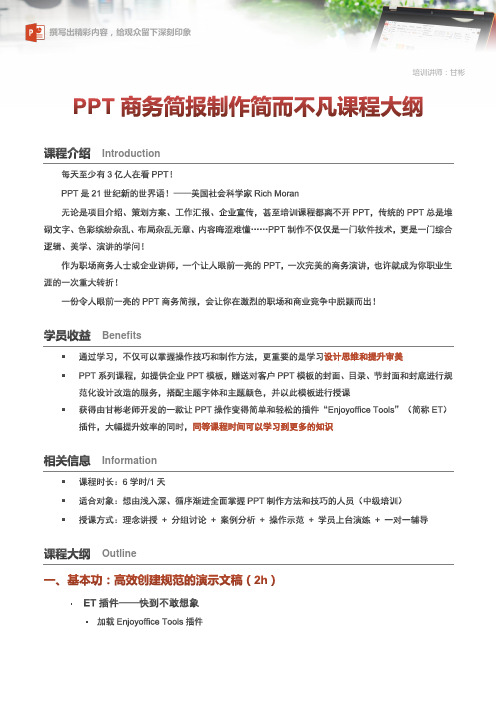
课程介绍
每天至少有3亿人在看PPT!
PPT是21世纪新的世界语!——美国社会科学家Rich Moran
无论是项目介绍、策划方案、工作汇报、企业宣传,甚至培训课程都离不开PPT,传统的PPT总是堆砌文字、色彩缤纷杂乱、布局杂乱无章、内容晦涩难懂……PPT制作不仅仅是一门软件技术,更是一门综合逻辑、美学、演讲的学问!
▪调整对象为等高\等宽\等尺寸:从大小不一的图片到工整精良的排版
▪让多个对象水平\垂直居中分布:对齐和间距调整一起搞定
▪无规范不谈逼格,无基础难成大咖
▪案例分析:以企业PPT模板为例,分析规范PPT和不规范PPT的差异
▪参照标准:检验PPT是否规范的三个准则
▪掌握PPT常用快捷键,让你快人一步
▪文字快速升降级
▪更多动画属性设置
▪动画持续和延迟时间
▪效果选项设置
▪常见表格、图表、图片动画效果展示
▪按序列\按类别\按序列中的元素
▪单独调整某个序列的播放方向
四、成就完美演说:PPT后期完善及演示技巧(0.5h)
▪效率至上!不可不知的放映快捷键
▪保存为放映模式和打印为讲义
▪文字大小观众看不清?演示神器让页面自由放大和圈出重点
四个梳理创造思路的方法和工具推荐
▪构建提纲:快速创建大纲并生成幻灯片(ET插件一键生成目录或节标题)
形成骨灰级的总分总逻辑结构、根据页面属性不同选择对应的版式、利用ET插件一键分节
▪视觉化呈现:用故事化的方式表达观点
▪实战演练:小组讨论,完成练习,派代表上台展示学习成果
二、设计视觉化:让演示文稿极具专业风范(3h)
▪Before & After插图设计作品欣赏,只为眼界的提升和美感的培养
简洁PPT商务报告制作与演示
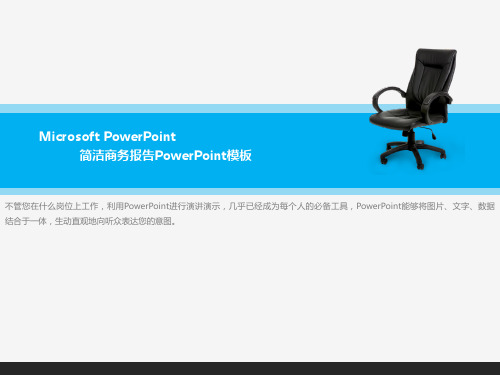
演示完毕! 谢谢观赏!
3035201002009
2010
72 61
51 35
2011
61 51 41
35
2012
2020/4/27
内容页样式
单击此处 添加文字
单击此处 添加文字
单击此处 添加文字
单击此处 添加文字
单击此处 添加文字
单击此处 添加文字
单击此处 添加文字
2020/4/27
内容页样式
2020/4/27
单击此处添加文字
… …
2020/4/27
点击添加文本
文本 文本
添加文本
文本 文本
添加文本
文本 文本
添加文本
文本 文本 添加文本
2020/4/27
Descripation1 Descripation2 Descripation3 Descripation4
100
90
80
+31
70
60
61
50
51
40 41
58 61 51 41
内容页样式
单击添加标题文字 单击添加段落文字
单击添加标题文字 单击添加段落文字
单击添加标题文字 单击添加段落文字
2020/4/27
内容页样式
单击添加内容
1、 2、 3、 4、 5、 6、
内容
…
单击添加内容
单击添加段落文字单击 添加段落文字单击添加 段落文字单击添加段落 文字。
… …
单击添加内容
单击添加段落文字单击 添加段落文字单击添加 段落文字单击添加段落 文字。
微软认证培训师做的PPT Training
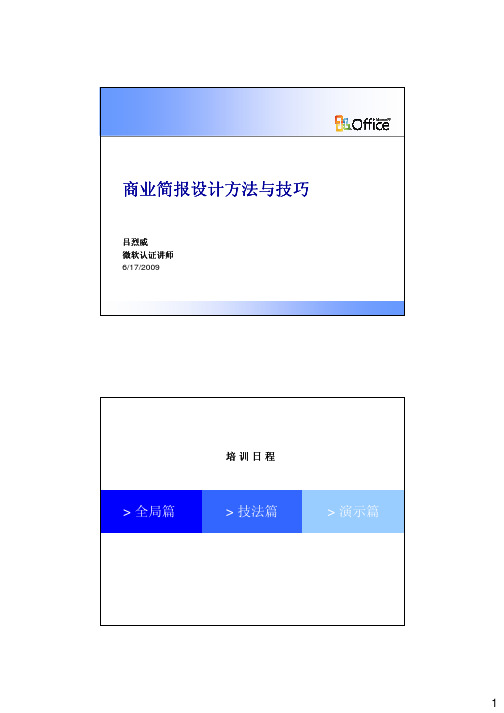
3 打印为讲义,编订成册
- 49 -
制作印刷出版物
1 在“备注母版视图”中设置备注页版式 2 在“打印”窗口中设置“打印内容”为备注页
3 打印为专业出版物
- 50 -
25
Q&A
全局篇 \ 技法篇 \ 演示篇
26
商业简报设计方法与技巧
吕烈威 微软认证讲师 6/17/2009
> 全局篇
培训日程
> 技法篇
> 演示篇
1
一、全局篇
1 专业简报设计是如何呈现内容的? 2 简报模板 3 幻灯片母版设置 4 幻灯片版式设计
如何保持简报格式与风格的一致性?
2
幻灯片内容如何合理布局?
简报如何引导受众的注意力?
A B
3
1.1 简报内容结构呈现
方法一:插入Excel图表链接
方法二:复制粘贴到PPT中
- 37 -
三、演示篇
3.1 用演示动画让简报更精彩! 3.2 让简报精彩展现的放映技巧 3.3 简报内容的打印输出
19
3.1 用演示动画让简报更精彩!
• 幻灯片动画方案 • 自定义动画设计 • 动画效果案例分析 • 幻灯片切换效果
- 39 -
Minimize Business Decision Risk • How will consumers react? How will this affect our bottom line?
Develop Data Mining Opportunities • How do we exploit buyer value insights to better target market segments?
- 23 -
OFFICE系列PPT模板

辅助的效果选择
阴影效果 三维效果
如期进行的项目
一二 三 四五 六 七 八 九 十 十 十 月月 月 月月 月 月 月 月 月 一 二
月月
项目1 项目2 项目3
推行1期管理计划
改善经 济效益
展开顾问研究
以满足中流作 业用地的需求
投资2,000万
我们的目标与您的需求是一致的
专注在您的需求 提供最适当的设备给您的需要 无论如何变更我们永远是最佳的选择
6个步骤
使您的商务简报更精彩
选择幻灯片版式 幻灯片设计
选择配色方案 幻灯片动画方案 自定义演示动画设计 幻灯片的切换效果
选择幻灯片的版式
文字版式 内容版式 图文混排版式 其他特殊版式
幻灯片的打印与输出制作演示文源自CD 打印演示文稿 与他人共享演示文件
提高效率的辅助工具
智能标记
无处不在的贴心助手 帮助我们解决操作后的顾虑
自动创建摘要幻灯片 幻灯片文字按比例放大与缩小 双屏放映幻灯片
© 2003 Microsoft Corporation. All rights reserved. This presentation is for informational purposes only. Microsoft makes no warranties, express or implied, in this summary.
发布媒介
报刊 广播、电视
网络
整合其他 Office 数据及图形
关于表格(Table)和组织结构图 数据和图表 剪贴 Office 文件的数据和图形
当内容修改的时候,如何同步? 图形压缩新功能
3.设计专业的简报模板

9
简报版式设计的重要性
统一简报的整体视觉风格
商业简报设计技巧培训,2007
10
简报版式设计的重要性
让多个对象有秩序分布
商业简报设计技巧培训,2007
11
常见的版式
上下三栏
页眉
正文部分
页脚
商业简报设计技巧培训,2007 12
常见的版式
上下三栏
商业简报设计技巧培训,2007
13
常见的版式
上下两栏
商业简报设计技巧培训,2007
18
版式设计工具
网格和参考线
商业简报设计技巧培训,2007
19
Demo
借助参考线设置版式
版式设计工具
案例分析:罗兰贝格简报的版式设计 案例分析 罗兰贝格简报的版式设计
页眉 标题区域 黄金分割线
正文区域
页脚
商业简报设计技巧培训,2007
21
企业LOGO的使用 的使用 企业
这是24磅的字,您看得到吗?
这是30磅的字,您看得到吗?
这是36磅的字,您看得到吗?
这是44磅的字,您看得到吗?
商业简报设计技巧培训,2007 33
幻灯片的字体
中英文设置
示例 中英文字体分别设置后
PowerPoint 2003 商业简报设计
PowerPoint 2003 商业简报设计
商业简报设计技巧培训,2007
商业简报设计技巧培训,2007
6
简报模板与幻灯片母版
设置幻灯片母版
商业简报设计技巧培训,2007
7
Demo
简报母版设置与应用
简报版式设计
• 简报版式设计的重要性 • 常见的简报版式 • 两种版式设计工具 两种版式设计工具:
使用说明这是 Power Point 2000 简报档,按滑鼠左键或滑鼠右键.

簡介與使用說明
「鴿眼翻轉」:是九年一貫七年級數學教科書 翰林版下學期的一個單元課程。
看是當然的變化組合,卻留有很大的討論空間。 對使用其他版本的學生也是值得參考的教材。
使用說明: 這是 Power Point 2000 簡報檔,按滑鼠左鍵
或滑鼠右鍵便能持續進行。 FLASH檔案需與本檔案放在同一資料夾。
(1)鴿眼翻轉 (2)旋轉與平移(一) (3)旋轉與平移(二) (4)點對稱切割法 (5)拼成矩形 (6)三角形的特例 (7)鄰邊中點連線切割法 (8)平行線 (9)旋轉與平移動手操作 (10)平移法作平行四邊形
圖形組合推理
謝謝瀏覽
歡迎建議與指教
1. 這是教師上課使用的單元教學簡報檔,可視您的需要 自行加以增減修正。 「備忘稿」可以心得交流,歡迎加入討論。 若教師、學生能準備硬紙板實際切割操作,效果更佳。
如上述切割方法是否合乎提示一的要求? 新的平行四邊形與之前的平行四邊形會全等嗎?
2 乙 B D 丁 4
D
A 甲 1
乙
丁
4 23 丙
B
C
旋轉與平移
3
丙 C A 甲 1
圖形組合推理
再舉一反一
動動腦:要將任意四邊形切割成4塊之後,重新組合出 一個『矩形』,應該沒問題吧?怎麼做呢?
將原先的平行線改做垂直線即可(矩形內角是直角)。 答對了嗎? 再來,你想到怎麼測量面積了嗎?
3. 類似的圖形組合問題都可使用「鴿眼翻轉」的解釋 方式。相信今後在做圖形組合時更能得心應手,心 安理得。以下還有些問題,請您試試看囉。
圖形組合推理
舉一反…
動動腦:要將任意四邊形切割成4塊之後,重新組合出 一個平行四邊形,除了做兩組對邊中點連線的 切割方法之外,還有沒有其他切割方法?
